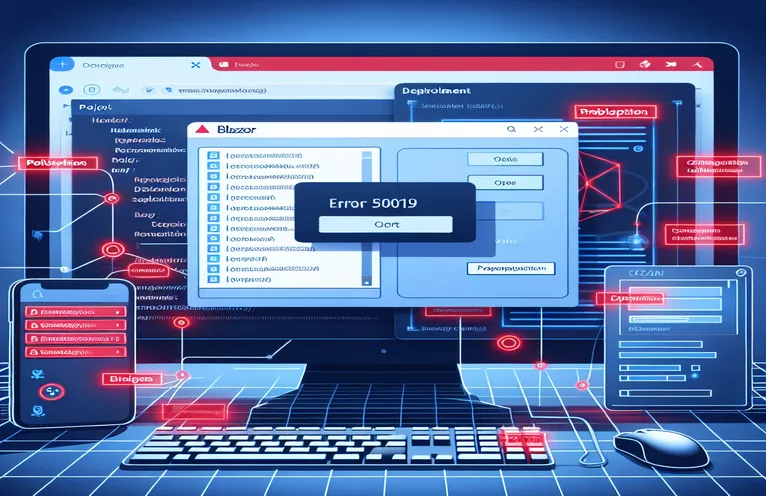IIS வரிசைப்படுத்தலில் உள்ளமைவுப் பிழையைப் புரிந்துகொள்வது
IIS க்கு Blazor ப்ராஜெக்டைப் பயன்படுத்துதல் ஒரு சுமூகமான செயலாக இருக்கலாம், ஆனால் சில சமயங்களில் பிழைகள் ஏற்படுவது கண்டறிய கடினமாக இருக்கும். டெவலப்பர்கள் சந்திக்கும் ஒரு பொதுவான பிரச்சினை பிழை 500.19, இது பொதுவாக உள்ளமைவுப் பக்கத்தில் உள்ள சிக்கலைக் குறிக்கிறது. இந்தப் பிழையானது பயன்பாட்டைச் சரியாகத் தொடங்குவதைத் தடுக்கிறது.
பிழை 500.19 பொதுவாக தவறான உள்ளமைவை சுட்டிக்காட்டுகிறது web.config கோப்பு, ஆனால் அதை மதிப்பாய்வு செய்த பிறகும், பிழை தொடர்ந்து இருக்கலாம். உள்ளமைவில் எதுவும் தவறாகத் தோன்றாதபோது இந்த நிலைமை ஏமாற்றமளிக்கும். Blazor பயன்பாடுகளை வரிசைப்படுத்த முயற்சிக்கும்போது டெவலப்பர்கள் இதை அடிக்கடி எதிர்கொள்கின்றனர், குறிப்பாக பிழை செய்தி தெளிவற்றதாகத் தோன்றும் போது.
உள்ளமைவுச் சிக்கல்களுக்கு அப்பால், சர்வரில் அனுமதிச் சிக்கல்கள் அல்லது விடுபட்ட கூறுகள் இருக்கலாம். உதாரணமாக, IIS அனுமதிகள் அல்லது தவறாக உள்ளமைக்கப்பட்ட சூழலில் உள்ள சிக்கல்களும் இந்தப் பிழையைத் தூண்டலாம். வெற்றிகரமான வரிசைப்படுத்தலுக்கு தேவையான அனைத்து தொகுதிகள் மற்றும் அனுமதிகள் உள்ளன என்பதை உறுதிப்படுத்துவது மிகவும் முக்கியமானது.
இந்தக் கட்டுரையில், சரிசெய்தலுக்கு நீங்கள் எடுக்கக்கூடிய படிகளை நாங்கள் ஆராய்வோம் பிழை 500.19 மற்றும் கட்டமைப்பு சிக்கல்களை தீர்க்கவும். web.config கோப்பைப் பரிசோதித்து, அனுமதிகளைச் சரிபார்த்து, சர்வரின் சூழலைச் சரிபார்ப்பதன் மூலம், சிக்கலின் மூல காரணத்தைக் கண்டறியலாம்.
| கட்டளை | பயன்பாட்டின் உதாரணம் |
|---|---|
| <aspNetCore> | இந்த குறிச்சொல் ASP.NET கோர் பயன்பாடுகளுக்கானது மற்றும் இயங்கக்கூடிய பாதை, உள்நுழைவு உள்ளமைவுகள் மற்றும் ஹோஸ்டிங் மாதிரி (செயல்பாட்டில் அல்லது செயல்பாட்டில் இல்லாதது) போன்ற அமைப்புகளை வரையறுக்க web.config கோப்பில் பயன்படுத்தப்படுகிறது. இது Blazor சர்வர் பக்க பயன்பாட்டை IIS இல் ஒருங்கிணைக்க அனுமதிக்கிறது. |
| stdoutLogEnabled | இந்த பண்பு, |
| icacls | கோப்பு முறைமை அனுமதிகளை உள்ளமைக்க விண்டோஸ் கட்டளை பயன்படுத்தப்படுகிறது. இந்த சூழலில், IIS_IUSRS குழுவிற்கு தேவையான படிக்க/எழுத அனுமதிகளை வழங்க இது பயன்படுகிறது, Blazor பயன்பாட்டிற்கு தேவையான கோப்பகங்களுக்கான அணுகல் இருப்பதை உறுதிசெய்கிறது. |
| Install-WindowsFeature | இந்த PowerShell கட்டளை விண்டோஸ் சர்வரில் அம்சங்களை நிறுவுகிறது. இந்த வழக்கில், இது AspNetCoreModuleV2 போன்ற IIS கூறுகளை நிறுவுகிறது, இது IIS இல் ASP.NET கோர் பயன்பாடுகளை இயக்க வேண்டும். |
| Get-WebGlobalModule | இந்த PowerShell கட்டளையானது WebAdministration தொகுதியின் ஒரு பகுதியாகும் மற்றும் IIS இல் கிடைக்கும் அனைத்து உலகளாவிய தொகுதிகளையும் பட்டியலிடுகிறது. AspNetCoreModuleV2 நிறுவப்பட்டுள்ளதா என்பதைச் சரிபார்க்க இது இங்கே பயன்படுத்தப்படுகிறது, இது IIS இல் Blazor பயன்பாடுகளை இயக்குவதற்கு முக்கியமானது. |
| AreAccessRulesProtected | இந்த முறை .NET இல் உள்ள DirectorySecurity வகுப்பின் ஒரு பகுதியாகும், மேலும் ஒரு கோப்பகத்தின் அனுமதிகள் பாதுகாக்கப்பட்டுள்ளதா என்பதைச் சரிபார்க்கிறது (மரபுவழி அல்லாதது). பயன்பாட்டிற்கான கோப்பக அனுமதிகள் சரியாக உள்ளமைக்கப்பட்டுள்ளன என்பதை சரிபார்க்க இது அலகு சோதனைகளில் பயன்படுத்தப்படுகிறது. |
| stdoutLogFile | இந்த பண்புக்கூறு stdout பதிவுகள் சேமிக்கப்படும் பாதையை வரையறுக்கிறது. IIS க்குள் Blazor ஆப் செயல்படுத்தப்படும்போது, இயக்க நேரப் பிழைகளைப் படம்பிடிப்பதால், வரிசைப்படுத்தல் சிக்கல்களை பிழைத்திருத்துவதில் இது அவசியம். |
| DirectorySecurity | கோப்பு முறைமை கோப்பகங்களுக்கான அணுகல் கட்டுப்பாடு மற்றும் தணிக்கை பாதுகாப்பை நிர்வகிக்க ஒரு .NET வகுப்பு பயன்படுத்தப்படுகிறது. இந்த எடுத்துக்காட்டில், யூனிட் சோதனையின் போது சரியான அணுகல் கட்டுப்பாட்டு பட்டியல்கள் (ACLs) Blazor பயன்பாட்டு கோப்பகத்தில் பயன்படுத்தப்படுகின்றன என்பதை சரிபார்க்க இது பயன்படுகிறது. |
| Write-Host | கன்சோலுக்கு செய்திகளை வெளியிடும் பவர்ஷெல் கட்டளை. இந்த நிலையில், இது IIS அனுமதிகள் அல்லது தொகுதி நிறுவல் நிலையை சரிபார்க்கும் போது அல்லது மாற்றியமைக்கும் போது கருத்துக்களை வழங்குகிறது, வரிசைப்படுத்தல் செயல்பாட்டின் போது நிகழ்நேர பிழைத்திருத்தத்திற்கு உதவுகிறது. |
பிளேஸர் வரிசைப்படுத்தல் பிழை ஸ்கிரிப்ட்களைப் புரிந்துகொள்வது
வழங்கப்பட்ட முதல் ஸ்கிரிப்ட், க்குள் சாத்தியமான தவறான உள்ளமைவுகளைக் கையாள வடிவமைக்கப்பட்டுள்ளது web.config கோப்பு, இது பெரும்பாலும் IIS இல் 500.19 பிழையை ஏற்படுத்துகிறது. இங்கே முக்கியமான கூறு `
இரண்டாவது தீர்வில், PowerShell ஐப் பயன்படுத்தி சாத்தியமான அனுமதிச் சிக்கல்களைத் தீர்க்கிறோம். தி icacls கட்டளை IIS_IUSRS குழுவிற்கு தேவையான அனுமதிகளை வழங்குகிறது, இது Blazor பயன்பாட்டிற்கு அதன் கோப்பகங்கள் மற்றும் கோப்புகளை அணுகுவதற்கு இன்றியமையாததாகும். இந்த அனுமதிகள் இல்லாமல், சேவையகம் பயன்பாடு இயங்குவதைத் தடுக்கலாம், இது 500.19 போன்ற பிழைகளுக்கு வழிவகுக்கும். PowerShell ஐப் பயன்படுத்துவதன் மூலம், தேவையான அனைத்து பயனர்களும் குழுக்களும் பயன்பாட்டின் கோப்புறையைப் படிக்கவும் எழுதவும் அணுகுவதை உறுதிசெய்து, இந்த அனுமதிகளை ஒரு தொகுதி ஸ்கிரிப்ட்டில் விரைவாக அமைக்கலாம்.
மூன்றாவது தீர்வு, Blazor உள்ளமைவில் stdout உள்நுழைவைச் செயல்படுத்துவதன் மூலம் பிழைத்திருத்தத்தில் கவனம் செலுத்துகிறது. செயல்படுத்துகிறது stdoutLogEnabled குறிப்பிட்ட கோப்பில் உள்நுழைவதன் மூலம் இயக்க நேரப் பிழைகளைப் பிடிக்க உதவுகிறது. உலாவி அல்லது IIS பிழைப் பதிவுகள் மூலம் தெரியாத பல பிழைகள் இங்கே பிடிக்கப்படலாம் என்பதால், இந்த முறை பயன்படுத்தப்படும் போது மிகவும் முக்கியமானது. `./logs/stdout` கோப்புறையில் உள்ள பதிவுகளைச் சரிபார்ப்பதன் மூலம், டெவலப்பர்கள் பயன்பாட்டுக் குறியீடு அல்லது சூழல் உள்ளமைவுச் சிக்கல்கள் தொடர்பான குறிப்பிட்ட சிக்கல்களைக் கண்டறியலாம்.
கடைசியாக, நான்காவது ஸ்கிரிப்ட் என்பதை சரிபார்க்கிறது AspNetCoreModuleV2 IIS இல் நிறுவப்பட்டுள்ளது. இது PowerShell ஐப் பயன்படுத்தி செய்யப்படுகிறது Get-WebGlobalModule கட்டளை, இது சர்வரில் நிறுவப்பட்டுள்ள அனைத்து உலகளாவிய தொகுதிகளையும் பட்டியலிடுகிறது. தொகுதி காணவில்லை என்றால், அடுத்த கட்டளை, நிறுவல்-விண்டோஸ் அம்சம், தேவையான IIS கூறுகளை நிறுவுகிறது. பிளேஸர் பயன்பாடு சரியாக இயங்குவதற்கு தேவையான அனைத்து சார்புகளையும் கொண்டிருப்பதை இது உறுதி செய்கிறது. இந்த தொகுதிகள் இல்லாமல், Blazor பயன்பாடுகள் IIS இன் கீழ் செயல்பட முடியாது, இது 500.19 போன்ற உள்ளமைவு பிழைகளுக்கு வழிவகுக்கிறது. யூனிட் டெஸ்டிங் ஸ்கிரிப்ட், அடைவு அனுமதிகள் மற்றும் IIS மாட்யூல் அமைப்புகள் சரியாகப் பயன்படுத்தப்படுவதை உறுதிசெய்கிறது.
தீர்வு 1: web.config ஐ மாற்றுவதன் மூலம் பிளேஸர் வரிசைப்படுத்தல் பிழையைத் தீர்ப்பது
ASP.NET கோர் உள்ளமைவைப் பயன்படுத்துதல் மற்றும் IISக்கான சரியான அமைப்பை உறுதி செய்தல்.
<?xml version="1.0" encoding="utf-8"?><configuration><location path="." inheritInChildApplications="false"><system.webServer><handlers><add name="aspNetCore" path="" verb="" modules="AspNetCoreModuleV2" resourceType="Unspecified" /></handlers><aspNetCore processPath=".\BlazorApp2.exe" stdoutLogEnabled="false" stdoutLogFile=".\logs\stdout" hostingModel="inprocess" /></system.webServer></location></configuration><!--Ensure the right handler is mapped, and the processPath is correct.-->
தீர்வு 2: IIS இல் அனுமதிச் சிக்கல்களைத் தீர்ப்பது
IIS_IUSRS குழுவிற்கு சரியான அனுமதிகள் இருப்பதை உறுதி செய்ய PowerShell ஐப் பயன்படுத்துதல்.
# PowerShell script to set proper permissions for the application directoryparam ([string]$path = "C:\inetpub\wwwroot\BlazorApp")# Grant read and write permissions to IIS_IUSRSicacls $path /grant "IIS_IUSRS:(OI)(CI)RX"icacls $path /grant "IIS_IUSRS:(OI)(CI)(F)"Write-Host "Permissions set successfully on $path"# Make sure this script is run with administrative privileges.
தீர்வு 3: stdout பதிவுகள் மூலம் பயன்பாட்டை பிழைத்திருத்தம்
பிழை விவரங்களைப் பிடிக்க ASP.NET கோர் stdout பதிவைப் பயன்படுத்துதல்.
<configuration><system.webServer><aspNetCore processPath=".\BlazorApp2.exe" stdoutLogEnabled="true" stdoutLogFile=".\logs\stdout" hostingModel="inprocess" /></system.webServer></configuration># After enabling logging, ensure that the "logs" folder exists in the application directory.# Check the logs for further information on what's causing the deployment issue.# Disable stdout logging in production to avoid performance issues.
தீர்வு 4: IIS தொகுதிகள் சரியாக நிறுவப்பட்டுள்ளதை உறுதி செய்தல்
Blazor பயன்பாட்டிற்கு சரியான IIS தொகுதிகள் இயக்கப்பட்டுள்ளதா என்பதைச் சரிபார்க்கிறது.
# PowerShell script to check if IIS modules are installedImport-Module WebAdministration$modules = Get-WebGlobalModule | Where-Object {$_.Name -eq "AspNetCoreModuleV2"}if ($modules -eq $null) {Write-Host "AspNetCoreModuleV2 is missing. Installing the module..."Install-WindowsFeature -Name Web-Asp-Net45} else {Write-Host "AspNetCoreModuleV2 is already installed."}
தீர்வு 5: அலகு கட்டமைப்பு மற்றும் அனுமதிகளை சோதிக்கிறது
கட்டமைப்பின் பின்தள சரிபார்ப்புக்காக NUnit ஐப் பயன்படுத்தி அலகு சோதனை அமைப்பு.
using NUnit.Framework;namespace BlazorApp.Tests{public class DeploymentTests{[Test]public void TestPermissionsAreSetCorrectly(){var directory = "C:\\inetpub\\wwwroot\\BlazorApp";var permissions = new System.Security.AccessControl.DirectorySecurity(directory, System.Security.AccessControl.AccessControlSections.All);Assert.IsTrue(permissions.AreAccessRulesProtected == false, "Permissions are incorrect!");}}}# This unit test validates whether the directory permissions are correctly set.
Blazor Deploymentsக்கான IIS உள்ளமைவை ஆராய்தல்
IIS இல் ஒரு Blazor திட்டத்தைப் பயன்படுத்தும்போது, IIS தொகுதிகளின் முறையற்ற உள்ளமைவு, குறிப்பாக AspNetCoreModuleV2. இந்த தொகுதி IIS க்குள் .NET கோர் பயன்பாடுகளை ஹோஸ்ட் செய்வதற்கு பொறுப்பாகும் மற்றும் சரியாக நிறுவப்பட்டிருக்க வேண்டும். விடுபட்டால், அது 500.19 போன்ற பிழைகளை ஏற்படுத்தலாம். இந்த மாட்யூலின் சரியான பதிப்பு இயக்கப்பட்டிருப்பதை உறுதிசெய்வது Blazor ஆப்ஸ் சரியாகச் செயல்பட மிகவும் முக்கியமானது. கூடுதலாக, ஹோஸ்டிங் மாதிரியானது "செயலாக்கம்" அல்லது "செயலாக்கத்திற்கு வெளியே" அமைக்கப்பட்டுள்ளதா என்பதைச் சரிபார்ப்பது இந்தச் சிக்கல்களைத் தீர்ப்பதற்கு முக்கியமாகும்.
500.19 பிழைக்கு வழிவகுக்கும் மற்றொரு காரணி இலக்கு சூழலில் தேவையான கூறுகள் இல்லாதது. எடுத்துக்காட்டாக, பொருத்தமான .NET இயக்க நேரப் பதிப்பு நிறுவப்படாத சர்வரில் Blazor பயன்பாட்டை இயக்குவது உள்ளமைவுச் சிக்கல்களை ஏற்படுத்தலாம். வெற்றிகரமான வரிசைப்படுத்தலுக்கு Blazor ஆப்ஸ் முக்கியமானதாக இருக்கும் அதே இயக்க நேரத்தை சர்வரில் உறுதி செய்வது. மேலும், IIS இல் உள்ள தளத்திற்கு சரியான பயன்பாட்டுக் குளம் பயன்படுத்தப்படுகிறதா என்பதை நிர்வாகிகள் சரிபார்க்க வேண்டும், குறிப்பாக .NET கோர் பயன்படுத்த கட்டமைக்கப்பட்டுள்ளது.
உள்ளமைவு சிக்கல்களைத் தவிர, வரிசைப்படுத்தல் செயல்பாட்டில் கோப்புறை அனுமதிகள் முக்கிய பங்கு வகிக்கின்றன. நீங்கள் அனுமதிகளை வழங்கியிருந்தாலும் IIS_IUSRS குழு, கூடுதல் பாதுகாப்பு விதிகள் குறிப்பிட்ட கோப்புகள் அல்லது கோப்பகங்களுக்கான அணுகலைத் தடுக்கலாம். பவர்ஷெல் அல்லது ஐஐஎஸ் மேலாளர் போன்ற கருவிகள் மூலம் இந்த அனுமதிகளைச் சரிபார்த்து மாற்றியமைப்பது, இயக்க நேரச் செயல்பாடுகளுக்குத் தேவையான கோப்புகளுக்கு பிளேஸர் ஆப்ஸ் போதுமான அணுகலைக் கொண்டிருப்பதை உறுதி செய்கிறது. இந்த பிழையை சரிசெய்வதற்கு தொகுதி அமைப்பு, இயக்க நேர இணக்கத்தன்மை மற்றும் அனுமதிகள் ஆகியவற்றின் கலவை முக்கியமானது.
IIS பிளேஸர் வரிசைப்படுத்தல் சிக்கல்கள் பற்றி அடிக்கடி கேட்கப்படும் கேள்விகள்
- IIS இல் பிழை 500.19 என்றால் என்ன?
- பிழை 500.19 இல் தவறான உள்ளமைவு இருப்பதைக் குறிக்கிறது web.config கோப்பு, ஐஐஎஸ் கோரிக்கையைச் செயல்படுத்துவதைத் தடுக்கிறது.
- Blazor வரிசைப்படுத்தலில் AspNetCoreModuleV2 என்றால் என்ன?
- தி AspNetCoreModuleV2 IIS க்குள் .NET கோர் பயன்பாடுகளை ஹோஸ்ட் செய்வதற்கான முக்கிய தொகுதி ஆகும். இது Blazor பயன்பாடுகளை IIS உடன் ஒருங்கிணைத்து, அவற்றை சொந்தமாக இயக்க அனுமதிக்கிறது.
- பிழைகாணலுக்கு stdout logging ஐ எவ்வாறு இயக்குவது?
- stdout உள்நுழைவை இயக்க, நீங்கள் அமைக்க வேண்டும் stdoutLogEnabled இல் உண்மை web.config கோப்பு. இது வரிசைப்படுத்தலின் போது இயக்க நேரப் பிழைகளைப் பிடிக்க உதவுகிறது.
- Blazor பயன்பாட்டை இயக்க IIS க்கு என்ன அனுமதிகள் தேவை?
- IIS_IUSRS குழுவானது பயன்பாட்டின் கோப்பகத்தில் படிக்க, எழுத மற்றும் செயல்படுத்தும் அனுமதிகளைப் பெற்றிருக்க வேண்டும், இதைப் பயன்படுத்தி கட்டமைக்க முடியும் icacls.
- சர்வரில் தேவையான .NET இயக்க நேரம் நிறுவப்பட்டுள்ளதா என்பதை எவ்வாறு சரிபார்க்கலாம்?
- கட்டளையை இயக்குவதன் மூலம் நிறுவப்பட்ட .NET இயக்க நேரங்களை நீங்கள் சரிபார்க்கலாம் dotnet --info சர்வரில். கிடைக்கக்கூடிய அனைத்து இயக்க நேர பதிப்புகளையும் இது காண்பிக்கும்.
பிளேஸர் வரிசைப்படுத்தல் பிழைகளைத் தீர்க்கிறது
முடிவுக்கு, 500.19 போன்ற பிளேஸர் வரிசைப்படுத்தல் பிழைகளை சரிசெய்வதற்கு இரண்டையும் முழுமையாக ஆய்வு செய்ய வேண்டும். web.config கோப்பு மற்றும் சேவையக சூழல். IIS இல் சரியான மாட்யூல்கள் நிறுவப்பட்டுள்ளதை உறுதிசெய்து அனுமதிகளை மதிப்பாய்வு செய்வது மிகவும் முக்கியமானது.
கூடுதலாக, அனுமதிகளை சரிபார்க்க பவர்ஷெல் மற்றும் உள்நுழைவை இயக்குவது மறைக்கப்பட்ட சிக்கல்களைக் கண்டறியும். இந்தப் பகுதிகள் ஒவ்வொன்றையும் கவனமாகக் கையாள்வதன் மூலம், உள்ளமைவுப் பிழைகளை நீக்கி, உங்கள் Blazor பயன்பாட்டை வெற்றிகரமாக வரிசைப்படுத்தலாம்.
Blazor வரிசைப்படுத்தல் பிழை தீர்வுகளுக்கான குறிப்புகள் மற்றும் ஆதாரங்கள்
- IIS வரிசைப்படுத்தல் சிக்கல்களைத் தீர்ப்பதற்கான அதிகாரப்பூர்வ ஆவணங்களுக்கு, பார்வையிடவும் IIS இல் Microsoft ASP.NET கோர் ஹோஸ்டிங் .
- web.config கோப்பை உள்ளமைப்பது பற்றி மேலும் ஆராய, பார்க்கவும் IIS கட்டமைப்பு குறிப்பு .
- அனுமதிகள் மற்றும் IIS அனுமதிகளை உள்ளமைக்க icacls ஐ எவ்வாறு பயன்படுத்துவது என்பது பற்றிய பயனுள்ள வழிகாட்டியை இங்கே காணலாம். Microsoft ICACLS கட்டளை குறிப்பு .